Linux系统USB调试是硬件开发过程中必不可少的一项技术,它可以帮助开发人员查看USB设备的相关信息,来保证硬件的正常运行。本文介绍Linux系统的USB调试的具体实现步骤。
首先,启用Root权限访问Linux系统,使用命令“su”。如下所示:
$ su[root@localhost]#
然后,检查Linux系统的USB设备,使用lsusb命令。如下所示:
[root@localhost]# lsusbBus 002 Device 002: ID 8087:0024 Intel Corp. Integrated Rate Matching HubBus 002 Device 001: ID 1d6b:0002 Linux Foundation 2.0 root hubBus 001 Device 003: ID 0bda:0129 Realtek Semiconductor Corp. RTS5129 Card Reader ControllerBus 001 Device 002: ID 8087:0024 Intel Corp. Integrated Rate Matching HubBus 001 Device 001: ID 1d6b:0002 Linux Foundation 2.0 root hub
接下来,查找特定的USB设备,使用“ls-usb -v”命令,这样可以看到USB设备的厂商和设备详细信息,可以找到对应的设备。如下所示:
[root@localhost]# lsusb -vBus 001 Device 003: ID 0bda:0129 Realtek Semiconductor Corp. RTS5129 Card Reader ControllerDevice Descriptor:bLength18bDescriptorType1bcdUSB2.00bDeviceClass0 (Defined at Interface level)bDeviceSubClass0 bDeviceProtocol0 bMaxPacketSize064idVendor0x0bda Realtek Semiconductor Corp.idProduct0x0129 RTS5129 Card Reader ControllerbcdDevice32.10iManufacturer1 iProduct2 iSerial3 bNumConfigurations1Configuration Descriptor:
再接着,安装对应设备控制驱动,可以使用insmod命令,insmod会将可执行的模块内核驱动写入内 核,从而让操作系统可以控制设备。如下所示:
[root@localhost]# insmod /usr/local/bin/device_driver.ko
最后,使用dmesg命令,可以查看设备的具体信息,这是一个非常有用的命令,可以用来诊断某种特定的故障。如下所示:
[root@localhost]# dmesg[211.993736] usb 1-1: new high speed USB device using ehci_hcd and address 2[212.106415] usb 1-1: New USB device found, idVendor=0bda, idProduct=0129[212.106419] usb 1-1: New USB device strings: Mfr=1, Product=2, Serialnumber=3
以上就是Linux系统USB调试的具体步骤。实现Linux系统USB调试,首先要取得Root权限,然后检查Linux系统的USB设备,查找特定的USB设备,安装对应设备控制驱动,最后使用dmesg命令,查看设备的具体信息。通过以上步骤,我们可以很好的实现Linux系统USB的调试。
香港服务器首选树叶云,2H2G首月10元开通。树叶云(shuyeIDC.com)提供简单好用,价格厚道的香港/美国云 服务器 和独立服务器。IDC+ISP+ICP资质。ARIN和APNIC会员。成熟技术团队15年行业经验。

linux下U盘怎么使用
本文为转载文章方案一:Linux不像Windows一样,接上新硬件后可以自动识别,在Linux下无法自动识别新硬件的,需要手动去识别。 USB移动存储设备通常被识别为sda1,具体可以通过fdisk -l命令查询。 在使用U盘前,我们先要为外挂点新建一个子目录,一般外挂点的子目录都是建立在/mnt里面的,我们也建在那里,当然也可以建在/目录下,名字可以自己定,我们就取名为usb,终端下的命令如下:mkdir /mnt/usb然后我们就可以接上我的U盘了,然后在终端下输入命令并击Enter键即可:mount /dev/sda1 /mnt/usb在Windows下当我们用完U盘后,在我们取下U盘前我们先要删除,同样在Linux下我们也要删除挂起点,方法是:umount /dev/sda1 /mnt/usb 或 umount /dev/sda1如果不把U盘给umount掉,那样很容易造成数据的丢失方案二:USB的支持关键在于驱动,没有驱动设备时mount执行是肯定不成的。 我在Red Hat里使用U盘的通用方法如下,屡试不爽1. 先别插U盘,/sbin/lsmod看是否有usb-storage。 如果没有的话:cd /lib/modules/2.4.20-8/kernel/drivers/usbfor v in *.o storage/*.o ; do /sbin/insmod $v ; done2. 这里再/sbin/lsmod,应该有usbCore、usb-ohci(或usb-uhci,根据主板芯片组而不同)、usb-storage、scsi_mod等。 其中usb-storage的状态应该为(unused)。 3. 插入U盘,不停的/sbin/lsmod,这期间usb-storage的状态应为Initializing,持续时间大约半分钟,其实就相当于Windows在右下角不停的弹汽球:)4. 初始化结束后, /sbin/fdisk -l,应该能看到/dev/sda1设备。 这时,执行mount /dev/sda1 /mnt/udisk 才能成功。 如果是MSDOS格式,又想看到中文,可以mount -t vfat /dev/sda1 /mnt/udisk -o iocharset=gb2312。 (为方便可以/etc/fstab加一行,以后就可以 mount /mnt/udisk就行了)。 5. 奇怪的是有时候fdisk是看不到sda1,但是也能mount上使用以上步骤挂U盘基本上可说是“万全”了。 台式机、笔记本、VMware都一样。 mkdir /mnt/usbmount /dev/sda1 /mnt/usb笔记本上安装linux用法和台式机一样ps:首先要检查lsmod|grep usb-storage 这是支持USB的模块。 如果没有的话,是无法操作USB接口的设备的。 如没有的话,可以手功modprobe usb-storage,一般查看U盘可以用fdisk -l可以很清楚的看到这个硬件的设备名,比猜测硬件名要准确多了
如何把Linux系统写入到U盘中?
一、准备工作1、UltraISO“软碟通”软件UltraISO PE(软碟通) V9.5.3.2901 简体中文绿色单文件版下载地址:、Ubuntu 10.04系统或者其他版本的Linux系统3、需要制作u盘装系统的u盘一个二、操作步骤第一步:首先插入u盘到电脑主机usb接口处(建议插入到主机箱后置的usb接口),然后打开UltraISO软件,再打开选择需要写入u盘的Ubuntu10.04或者其他版本的Linux系统的iso镜像包,如下图:3 第二步:点击“启动光盘”,然后鼠标移动选择到“写入硬盘映像”并点击鼠标左键,如下图:弹出一个写入硬盘映像的窗口,值得注意的是:硬盘驱动器那里我们要看清楚,是我们刚才插入usb接口的那个u盘,也就是我们需要写入的u盘,千万别搞错了。 写入方式我们默认即可,然后点击“便捷启动”,选择到“写入新的驱动器引导区”,再鼠标右移选择到“Syslinux”项,点击鼠标!如下图:u启动温馨提示:“Syslinux”这一项选择很重要,网络上流传的很多关于此类的教程由于都忽略了这一步,导致最终制作失败。 点击“是(Y)”继续,如下图:接下来会弹出一个“写入引导扇区成功”的提示窗口,如下图:第三步:也就是继续上一步的操作,我们点击“写入”继续,意思是把整个iso镜像包写入到我们的u盘里面,如下图:点击了“写入”按钮以后将会弹出一个确定窗口,其表达的意思是让您进一步确认是否将iso镜像包写入到该u盘里面,我们只要点击“是(Y)”按钮即可,如下图:现在开始写入Linux系统的iso镜像包到u盘,如下图:在写入u盘的时候我们要注意的是:尽量不要去做其他操作,建议耐心等待其写入成功!如下图:OK,大功告成,u盘写入Ubuntu Linux系统就完成了,我们接下来可以做的就是利用这个制作好引导的u盘来安装Ubuntu系统了。 提示:设置BIOS启动顺序,也就是我们经常提到的设置u盘启动哦!因为我们只有设置bios第一启动顺序为u盘,才能从u盘引导启动从而进行u盘装系统。 首先进入到bios设置界面,然后依次找到:“Advanced BIOS setup” - “HardDisk” - “First BootDevice” - “USB 2.0 Disk”当设置bios完成后按F10键保存并退出,然后会自动重新启动电脑,最后就是进入u盘装系统的界面了。 经过以上详细的准备工作与具体的图文教程演示后,在U盘中写入Linux系统的操作就基本完成了,这里需要体香大家的是不同牌品的电脑设置bios的方式有所不同,用户不能完全按照上述说的方式来进行设置。
linux操作系统怎么识别usb接口设备?
linux系统会自动识别USB接口为串口磁盘sda(通常为sda1,可通过fdisk -l命令查询),挂载就可用。 例:新建挂载目录mkdir /mnt/usb,挂载mount /dev/sda1 /mnt/usb,用完卸载挂起点unmount /dev/sda1 /mnt/usb。





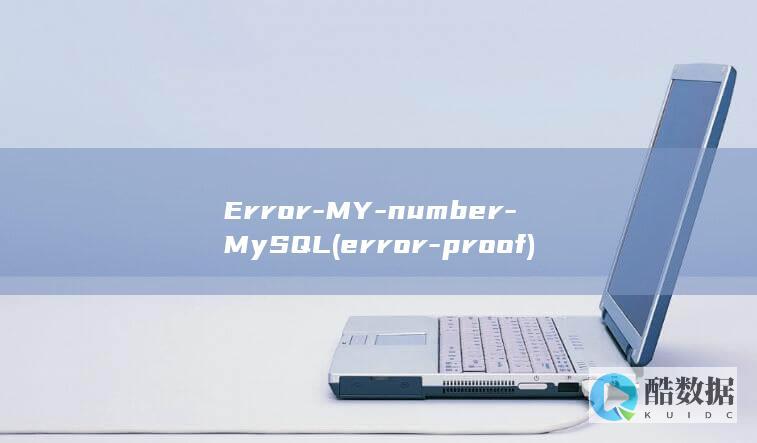
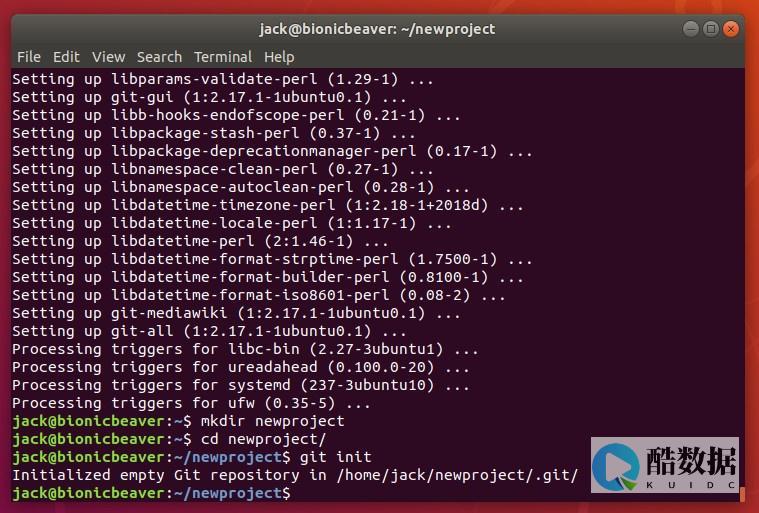

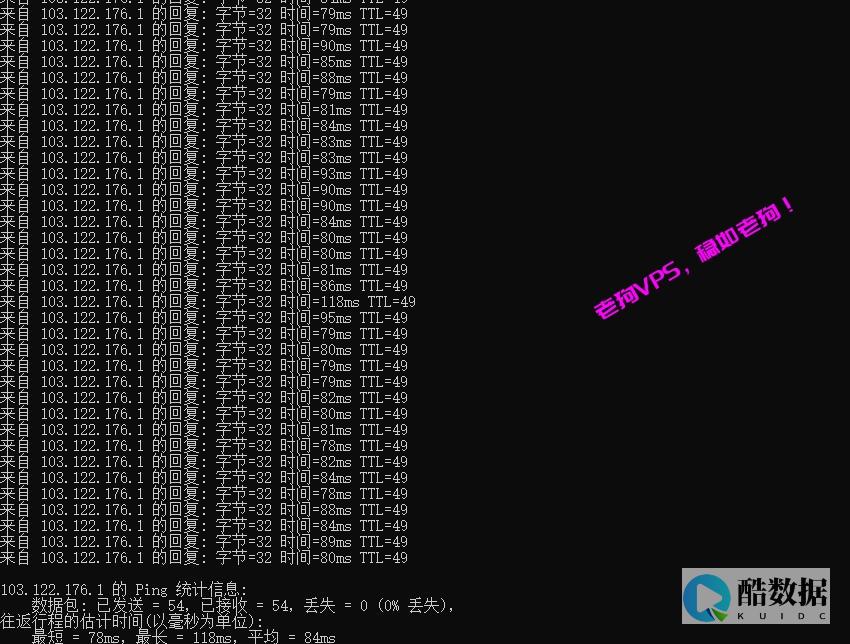
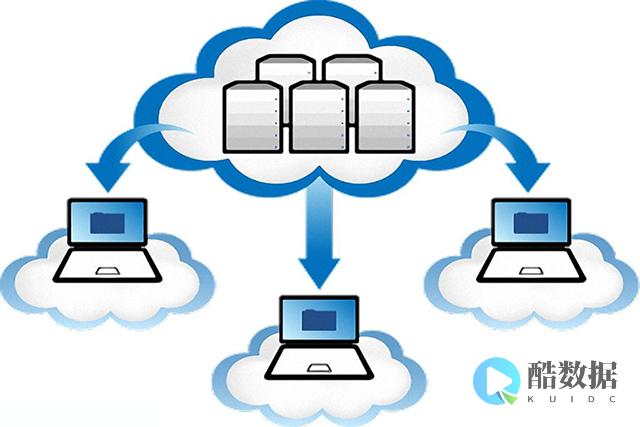





发表评论